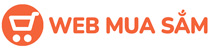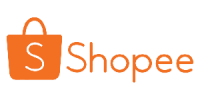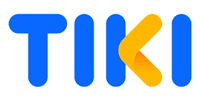Ổ Cứng SSD ORICO Free Tool M2 NVMe SSD 10Gbps PCIe Type C M.2 SSD NVMe M Key Chất Lượng Cao AM2C3
Thương hiệu: ORICO | Xem thêm các sản phẩm Máy tính & Laptop của ORICOMô tả ngắn
Máy Tính & Laptop > Thiết Bị Lưu Trữ > Thiết Bị Đựng Ổ Cứng > Ổ Cứng SSD ORICO Free Tool M2 NVMe SSD 10Gbps PCIe Type C M.2 SSD NVMe M Key Chất Lượng Cao AM2C3- Giao hàng toàn quốc
- Được kiểm tra hàng
- Thanh toán khi nhận hàng
- Chất lượng, Uy tín
- 7 ngày đổi trả dễ dàng
- Hỗ trợ xuất hóa đơn đỏ
Giới thiệu Ổ Cứng SSD ORICO Free Tool M2 NVMe SSD 10Gbps PCIe Type C M.2 SSD NVMe M Key Chất Lượng Cao AM2C3
Video giới thiệu sản phẩm Ổ Cứng SSD ORICO Free Tool M2 NVMe SSD 10Gbps PCIe Type C M.2 SSD NVMe M Key Chất Lượng Cao AM2C3. Nguồn: Shopee.
Orico đã tập trung vào các sản phẩm điện tử trong hơn 10 năm, và có một chuỗi công nghiệp trưởng thành và khả năng sáng tạo để bắt kịp thời đại.Chúng tôi rất chú trọng đến chất lượng sản phẩm và tiếp tục đổi mới.
Không giống như Vỏ bọc M2PV NVMe, AM2-G2 này là một cải tiến trên M2PV.Phiên bản nâng cấp của vỏ hình vây bằng hợp kim nhôm hoàn toàn, bổ sung thêm tản nhiệt bằng kim loại mới, nâng cấp chất lượng, nâng cấp tản nhiệt.Thiết kế không cần dụng cụ được nâng cấp: Với thiết kế nút khóa an toàn, có thể khóa và chiết xuất để tránh hoạt động sai.
= = = = Thông số sản phẩm = = = =
Mô hình: AM2C3
Chất liệu - Hợp kim nhôm
Tốc độ lý thuyết “10Gbps
Giao diện đầu ra - USB 3.2 Gen2 Type-C
Khả năng tương thích hệ thống - Windows, Mac OS, Linux, Android
Chiều dài cáp dữ liệu: 30cm
= = = = Tính năng duy nhất của ORICO = = = =
1.Tốc độ: Sử dụng công nghệ USB3.2Gen2 mới nhất, hiệu suất đọc ghi đạt 800-1200MB / s.
2.Dung lượng: Hỗ trợ ssd lên đến 4TB M.2 NVMe.
3.Bảo vệ tăng tốc: hỗ trợ UASP, TRIM, SMART, nhanh hơn 20% so với hiệu suất ghi vỏ M.2 thông thường, tự động xác định lỗi để đảm bảo an toàn dữ liệu tệp.
4.Cáp dữ liệu chất lượng cao: Vật liệu TPE thân thiện với da và sức khỏe, giao diện hợp kim nhôm, tuổi thọ cao.
5.Không cần công cụ: Một cú nhấp chuột để mở hộp, trượt vào để cài đặt, không cần công cụ.
6.Chỉ báo đèn LED: Kiểm tra trạng thái làm việc bất cứ lúc nào.
7. Ngủ thông minh 10 phút: ngủ im lặng trong 10 phút khi không hoạt động để kéo dài tuổi thọ của SSD.
= = = = Trước khi sử dụng = = = =
Tương thích với M.2 NVMe M Key, PCIe B + M Key SSD.
Lưu ý: Không tương thích với SSD M.2 SATA, M.2 PCIe AHCI, thiết bị M.2 PCIe (chẳng hạn như WiFi và thẻ chụp), SSD mSATA và SSD không phải dạng M.2.
Nhắc nhở thân thiện - nếu máy tính của bạn không nhận ra vỏ SSD.Vui lòng làm theo các bước:
Đối với SSD mới, bạn cần vào Disk Management và khởi tạo SSD trước khi nó có thể được phát hiện và sử dụng bình thường.Làm theo các bước bên dưới để hoàn tất khởi tạo đĩa.Ssd được khuyến nghị sử dụng định dạng exFAT, tương thích với hệ thống Windows và Mac OS.
Lời khuyên: Làm thế nào để bắt đầu Quản lý đĩa?
Làm thế nào để bắt đầu Quản lý đĩa? - Nhấp chuột phải Máy tính - Quản lý - Quản lý đĩa.Tìm đĩa chưa định vị của bạn, nhấp chuột phải Unallocated và chọn Trình hướng dẫn âm lượng đơn giản mới.
Làm thế nào để bắt đầu Quản lý đĩa (trong Windows 10)? - Nhấp vào Bắt đầu - > Chạy - > Nhập compmgmt.msc - > Nhấp vào OK.Ngoài ra, nhấp chuột phải vào biểu tượng Máy tính của tôi và chọn Quản lý.Trong cây bảng điều khiển, nhấp vào Disk Management.
Ghi chú '
Vỏ SSD dung lượng 4TB có thể hỗ trợ cài đặt SSD dạng hạt hai mặt
Hình ảnh sản phẩm









Giá gork